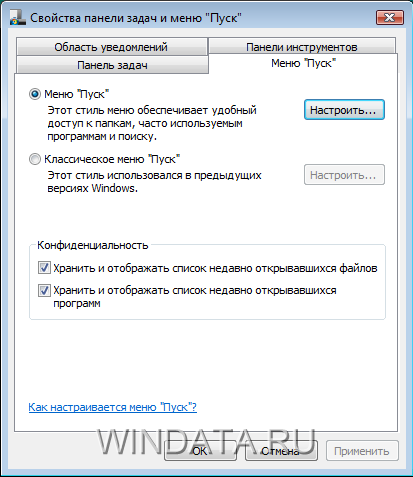кнопка пуск виндовс виста
Записки IT специалиста
Технический блог специалистов ООО»Интерфейс»
История кнопки и меню «Пуск»
Кнопку «Пуск» можно без преувеличения назвать одним из символов персонального компьютера, также сложно переоценить то влияние, которая она оказала на развитие пользовательских интерфейсов. Появившись в 1995 году, она, вместе с одноименным меню, надолго заняла свое место и решение Microsoft избавиться от нее в Windows 8 было воспринято весьма неоднозначно, что заставило компанию вернуть меню «Пуск» назад.
Что было раньше
Многие пользователи, начавшие свое знакомство с компьютерами относительно недавно, могут считать, что кнопка Пуск и привычная концепция интерфейса были всегда, или почти всегда, а до этого была командная строка и DOS. Но это не так, различного рода оконные интерфейсы стали появляться довольно давно, а в конце 80-х стали уверенно занимать свою нишу, благо ресурсы ПК стали вполне позволять это.
Наибольшую популярность в то время получила вышедшая в 1992 году Windows 3.1, которая предложила пользователям новый, полностью графический интерфейс, позволявший в полной мере раскрыть возможности современного для тех лет железа.
Основным окном, открываемым при входе в систему, был Program Manager, который давал доступ к программам, утилитам и расположениям данных. Свернутые окна отображались как значки на «рабочем столе», хотя рабочего стола в современном понимании еще не существовало, вы не могли расположить на нем свои файлы, папки или ярлыки. При закрытии Program Manager сеанс работы с Windows прекращался.
В UNIX системах промышленным стандартом на долгие годы стал CDE, работающий на схожих принципах, хотя и представлял, несомненно, более развитую оболочку.
Общим недостатком оболочек тех лет было отсутствие единой точки доступа к установленным и работающим программам и данным. В тоже время это были полноценные графические оболочки, позволявшие удобно работать с окнами и многозадачностью.
Классическое меню Пуск
К середине 90-х вычислительные мощности компьютеров сделали возможным работу с полноцветной графикой и мультимедиа, также начала делать первые шаги сеть Интернет. Это сделало компьютеры ближе к пользователю и привело к необходимости создания более простой и удобной оболочки.
Новый интерфейс был представлен в Windows 95. Здесь впервые появился Рабочий стол, где пользователь мог размещать свои документы и ярлыки, панель задач, где отображались все запущенные приложения и конечно же кнопка Пуск, которая представляла единую точку доступа к программам, документам и настройкам системы.
Это был значительный шаг вперед, система стала более удобной, цельной и интуитивно понятной. Практически любое действие в системе можно было сделать при помощи мыши, просто кликнув на значок или перетащив объект.
Удобство нового интерфейса быстро оценили, и он появился в вышедшей в 1996 году NT 4, системе для сетей, серверов и корпоративных пользователей.
Этот же интерфейс без существенных изменений перешел в Windows 98. Были добавлены панель быстрого запуска и более глубоко интегрированы в систему сетевые возможности. Также появилось сворачивание раздела Программы в меню Пуск, когда система прятала редко используемое ПО, облегчая доступ к часто используемым программам. Удобным новшеством стала возможность добавлять элементы меню перетаскиванием значков, а также изменять их положение аналогичным образом.
Windows 2000, кроме косметического изменения интерфейса, принесла новые возможности по его тонкой настройке. В частности, теперь можно было сделать многие пункты меню раскрываемыми, что позволяло добираться к нужным пунктам, не открывая дополнительных окон, а также выбрать, какие именно пункты будут отображаться. Для меню Программы, которое могло иметь очень большое количество элементов, стало возможным использовать прокрутку, вместо вывода на экран сразу нескольких полос меню.
Точно такие же изменения произошли и в интерфейсе Windows Me, которая, однако, была воспринята пользователями довольно прохладно.
От «классики» к современности
Несмотря на внешнее сходство с Windows 2000, под капотом Миллениума оставался все тот-же Windows 98, значительно устаревший к тому моменту, а Windows 2000 продолжал оставаться корпоративной и серверной системой, неудобной в домашнем использовании. Начавшаяся в то время «гонка за мегагерцы» сделала возможным все то, без чего современный ПК немыслим: трехмерные игры с реалистичной графикой, широкие мультимедийные возможности, причем пользователи могли теперь не только потреблять мультимедиа, но и сами производить его.
На этот же период пришлось широкое распространение интернета и сетей, сначала корпоративных, затем домовых. Компьютер перестал быть рабочим инструментом для решения узких задач и стал средством общения и развлечения для всей семьи. Это нашло отражение в новом интерфейсе новой операционной системы Windows XP.
Сразу обращает на себя внимание новое двустворчатое меню Пуск, слева вверху отдельно закреплены ярлыки браузера и почтового клиента, показывающие, что интернет ныне не роскошь, а повседневный рабочий инструмент. Ниже расположен список часто используемых программ, теперь вам не надо каждый раз искать их в меню или загромождать ярлыками рабочий стол. Кроме того, список интерактивен, если ваши приоритеты в работе изменятся, то изменится и содержимое списка.
Справа расположились привычные пункты классического меню, но впервые в их составе появился пункт Мой компьютер, который, как и многие остальные пункты, можно представить также в качестве меню, получив прямой доступ к дискам одним нажатием на кнопку Пуск. Оставшиеся программы скрыты в пункте Все программы, содержимое которого повторяет аналогичное классического меню.
Для ретроградов осталась возможность использовать старое меню, которое практически без изменений перешло в новую систему из Windows 2000.
Претерпело изменения и меню Все программы, теперь оно не выпадает отдельным списком, а открывается в левой части меню, позволяя не загромождать экран, подпункты теперь не выпадают как отдельные меню, а представляют собой папки, разворачивающиеся по вертикали. Таким образом меню Пуск полностью приобрело новый, современный вид, избавившись от последних элементов классического меню.
Также Windows Vista стала последней системой, в которой доступно классическое меню, образца Windows 2000.
Второй отличной идеей стали списки переходов, выглядящие как стрелки рядом с названием программы, если подвести к такому пункту курсор мыши и задержать его, то в правой части меню появится список последних открытых документов, посещенных сайтов и т.п. При необходимости элементы этого списка также можно закреплять.
В остальном меню продолжает использовать заложенные в Windows XP и Vista идеи, превратившись из нескольких выпадающих списков Windows 95 в мощный и удобный инструмент доступа к программам и данным. Также Windows 7 стала первой системой, в которой классическое меню Пуск более недоступно.
Пуск не нужен! Или все-таки нужен?
Казалось бы, созданное в Windows 7 меню Пуск достигло определенной степени совершенства, позволяя быстро переходить к расположениям данных, программам и документам, а также осуществлять поиск. Самое время закрепить успех. Но новые вызовы, с которыми столкнулась Microsoft, поставили все с ног на голову. Проспав становление мобильного рынка, корпорация бросилась догонять и перегонять, чуть ли не объявив закат эры ПК и рабочего стола, в пользу портативных мобильных устройств.
Новый стартовый экран сразу обозначил приоритеты мобильных устройств над классическими. На планшете это выглядит хорошо и уместно, но не на мониторе с диагональю 24-27 дюймов.
А список программ, если их довольно много, сразу норовит превратиться в разноцветную свалку, да еще и с непривычной на ПК горизонтальной прокруткой:
Данные инициативы были встречены, мягко говоря, с непониманием, а на рынке сразу появилась масса утилит, возвращающих назад и кнопку, и меню, а также убирающих с глаз долой все мобильно-планшетные недоразумения. Для примера ниже показана работа утилиты Start8, возвращающей в Windows 8 привычный интерфейс.
К выходу Windows 8.1 компания немного одумалась и вернула кнопку Пуск на место, правда вместо меню продолжила использовать стартовый экран, сделав возможным пропускать его при запуске и грузиться сразу на рабочий стол.
Так и не сумев закрепиться на мобильном рынке Microsoft начала пересматривать свои планы, что вылилось в возвращение меню Пуск уже в первых публичных сборках Windows 10, новое меню в этих выпусках представляло некий гибрид стартового экрана и современного меню: правую часть отдали под живые плитки, а в левую, к программам, переместились расположения данных (компьютер, документы, сеть).
В последующих выпусках общая тенденция сохранилась, однако само меню подверглось существенной доработке, так в сборке 10064 расположения превратились в обычные ссылки, а освободившееся пространство было возвращено списку часто используемых программ, ниже которого появился список недавно добавленных. Также меню значительно изменилось внешне, перестав напоминать отрезанный кусок стартового экрана, прилепленный к кнопке Пуск.
Следующие изменения произошли в сборке 10130, исчезли яркие тона, уступив место приглушенным оттенкам, а в левой части пропали все ссылки на расположения данных и настройки, быстрый доступ к которым был одним из преимуществ современного меню.
Но тестовые сборки потому и являются тестовыми, что предназначены для обкатки новых идей, поэтому уже в сборке 10166 расположения снова вернулись в меню, а оно само приобрело законченный вид, в котором перешло в сборку 10240 и, скорее всего, попадет в релиз.
Расположения сократились до меню Проводник и ссылки Параметры, которые перекочевали в нижнюю часть меню к кнопке завершения работы и списку всех приложений. Меню Проводник является настраиваемым, вы можете закрепить в нем любые расположения, достаточно перетащить папку на панель задач и выбрать Закрепить в Проводник (орфография сохранена). Еще одно спорное новшество: подменю и списки переходов теперь не разворачиваются при наведении мыши, только по клику. Скорее всего это сделано в угоду мобильным пользователям, чтобы избежать ложных срабатываний при кратких касаниях.
Список программ внешне повторяет аналогичный экран Windows 8 с сортировкой по алфавиту, хоть это и не всегда удобно. Так браузер Vivaldi логично спрятался в одноименную папку, а приложения нового Office равномерно размазало по всему меню, поместив при этом дополнительные инструменты в отдельную папку в другом месте. Если с привычными приложениями это не доставляет неудобств, то с новыми способно вызвать нешуточные затруднения в поиске всех компонентов только что установленного пакета.
Поиск теперь интегрирован с голосовым помощником Cortana и может быть представлен строкой поиска или кнопкой в панели задач (см. скриншоты выше), или быть убран оттуда, если вы придерживаетесь минималистичных взглядов. Тем не менее, достаточно открыть меню Пуск и начать набирать первые буквы искомого приложения.
В целом новое меню вызывает противоречивые ощущения. С одной стороны, возвращение привычного элемента интерфейса можно только приветствовать, как и его развитие. С другой, несмотря на скорый релиз, меню содержит очень много недоработок. Взять хотя бы полное отсутствие настроек или живые плитки, в которых живого только слово в названии, логично было бы ожидать, что плитка погоды, занимая двойной размер, будет хотя бы показывать текущую погоду, как это было в Windows 8.
Однако, если мы все правильно поняли Microsoft, с выходом релиза Windows 10 система не замораживается на какой-то отметке, а продолжает развиваться, поэтому, как говориться, будем посмотреть. Во всяком случае новое меню Пуск выглядит интересно и имеет большие перспективы.
И не только Windows
Как мы уже говорили, меню Пуск оказало значительное влияние на развитие пользовательских интерфейсов. Аналогичное построение рабочего пространства мы можем обнаружить в самых различных системах, например, QNX (коммерческая ОС реального времени). Разработчики не стали мудрить и просто назвали свой вариант меню Запуск (Launch).
Сильное влияние идей Microsoft прослеживается в популярной оконной среде KDE:
Причем нельзя сказать, что разработчики KDE просто скопировали Пуск из Windows, перед нами вполне самостоятельная рабочая среда, но источник идей разработчиков лежит на поверхности, последние версии KDE только подтверждают это предположение.
Определенное влияние идей Microsoft прослеживается и в первых выпусках другой популярной открытой среды Gnome.
В дальнейшем Gnome сильно подвергся влиянию идей MacOS, в итоге представив пользователям творческую переработку лучших решений обоих систем, получилось настолько удачно, что Gnome2 жив до сих пор, продолжая развиваться в форке Mate.
Также идеи меню Пуск просматриваются в XFCE, как общая точка доступа к программам и расположениям.
А LXDE полностью поставило себе целью скопировать привычную пользователям Windows среду.
Даже новая оконная среда Unity во многом повторяет идеи Windows 7.
Vista Start Menu для Windows
Vista Start Menu специально разработана для того, чтобы заменить неудобное меню Пуск в системах Windows XP и Windows 10. Для вашего удобства интерфейс программы разработан с учетом психологии человека и помогает гармонично использовать ваши природные способности для более простого и быстрого решения задач. Кроме удобства программа предоставляет много новых функций, которые недоступны в системном меню Пуск. Вы можете, не отрывая рук от клавиатуры, запустить программу или открыть документ за пару нажатий клавиш клавиатуры. Менее опытные пользователи получат преимущество благодаря значительно меньшему количеству движений мышью. Легко изменяемый масштаб позволит комфортно работать обладателям больших мониторов или пользователей с плохим зрением. А если у вас много программ, они легко поместятся на экране, так как вы сможете растягивать меню Пуск и придавать ему любой размер.
Приложение поддерживает закладки, при этом каждый пункт меню может содержать любое их количество. Начинайте поиск в Интернете или на локальном компьютере прямо из меню Пуск «за один клик». Обладатели расширенной версии Vista Start Menu получают возможность так же быстро запускать и удалять программу. Теперь начинать работу с программами – одно удовольствие.
Утилита Hotkeycontrol позволяет назначать «горячие» клавиши и их комбинации для нужд.
Отзывы о программе Vista Start Menu
Виктор про Vista Start Menu 3.888 [09-07-2016]
Программа нравится. С 2008 года какой бы пк не был. Ее ставлю в первую очередь, а потом все остальное.
3 | 2 | Ответить
Татьяна Байрамова в ответ Виктор про Vista Start Menu 3.888 [28-09-2016]
Согласна с вами полностью!сначала ее,потом все остальное..почитала тут отзывы других пользователей и не пойму-как на пол-экрана?ее же можно сдвинуть при помощи стрелок вбок и вниз..до нужного уровня квадрата или прямоугольника,все отлично регулируется без проблем..всплывающие окошки,раскрывающие нужные папки в подпапки,не нужно рыться куда что ушло и где искать,как в стандартном меню. А что просит за полную версию,-ну это на любителя))я пользуюсь не полной и все отлично работает,ничего не виснет и не нужно никаких дополнений..Удачи разработчикам. Спасибо за отличную программу,которая действительно нужна!
2 | 2 | Ответить
fbr про Vista Start Menu 3.88 [10-08-2011]
Добрый Волшебник про Vista Start Menu 3.87 [03-05-2011]
Задумка неплохая а вот дизайн просто ужас. У меня это меню на пол экрана. Уж не знаю кому такое надо.
Если руки растут из нужного места, то пару минут свего времени могу обычный «пуск» превести в порядок.
2 | 2 | Ответить
Palatinus про Vista Start Menu 3.86 [27-03-2011]
Alex про Vista Start Menu 3.86 [05-03-2011]
Суппер прога все как на ладони
2 | 2 | Ответить
Classic Shell — классическое меню Пуск в Windows 10, Windows 8.1, Windows 8, Windows 7
Classic Shell — бесплатная программа для возвращения прежнего вида классического меню «Пуск» в операционных системах Windows 10, Windows 8.1, Windows 8, Windows 7, Windows Vista. Программа изменяет визуальное отображение элементов операционной системы Windows для более удобного использования.
Многие пользователи испытывают неудобство при использовании меню «Пуск» из-за того, что разработчик Windows, компания Microsoft постоянно изменяет настройки, параметры и внешний вид меню «Пуск».
Поэтому многие пользователи желают вернуть классическое меню «Пуск» для операционных систем Windows 10, Windows 8.1, Windows 8. В операционной системе Windows 7 пользователи изменяют внешний вид меню «Пуск» в стиле операционной системы Windows XP.
Бесплатная программа Classic Shell возвращает классический вид меню «Пуск», позволяет произвести обширные настройки параметров отображения стилей, параметров и оформления стартового меню.
Программа Classic Shell состоит из трех компонентов:
В этой статье мы рассмотрим работу компонента Classic Start Menu, который позволяет сделать прежнее меню «Пуск» в операционной системе Windows. Другие компоненты программы нужны далеко не всем пользователям.
Программа Classic Shell работает на русском языке. Скачать программу Classic Shell можно с официального сайта разработчика. На странице загрузок выберите файл «Classic Shell x.x.x (русский)» для скачивания на компьютер.
Установка Classic Shell
Установка программы Classic Shell происходит на русском языке и не вызывает сложностей. Последовательно пройдите окна мастера установки Классик Шелл.
В окне «Выборочная установка» необходимо выбрать компоненты приложения для установки на компьютер. По умолчанию, для установки выбраны все компоненты.
Мы хотим вернуть классическое меню «Пуск», поэтому нужно оставить только компоненты «Classic Start Menu» и «Classic Shell Update» (для автоматического обновления).
Компоненты «Classic Explorer» и «Classic IE» изменяют внешний вид соответственно Проводника и браузера Internet Explorer, а такие изменения нужны не всем пользователям. Поэтому отключите установку этих компонентов.
Далее завершите установку программы Classic Shell на компьютер.
Classic Shell для Windows 10
После клика левой кнопкой мыши по меню «Пуск», вы увидите классическое меню «Пуск» в стиле Windows 7, установленное в операционной системе Windows 10. Так выглядит меню «Пуск» с настройками по умолчанию.
Подобным образом будет выглядеть классическое меню «Пуск» для Windows 8.1 или Windows 8.
Настройка Classic Shell
После установки приложения, откроется окно «Параметры Classic Start Menu». В этом окне производится настройка всех параметров программы.
Изменить параметры Classic Shell можно в любое время. Для этого кликните правой кнопкой мыши по меню «Пуск», а в контекстном меню выберите пункт «Настройка».
Во вкладке «Стиль меню Пуск» можно выбрать классический стиль для меню «Пуск» в стиле операционных систем Windows XP или Windows 7.
При настройках по умолчанию, на Рабочем столе отображается стандартная кнопка «Пуск». Вместо изображения кнопки от операционной системы, можно установить изображение от Classic Shell (два варианта) или добавить свое собственное изображение, если у вас есть подобная картинка.
По умолчанию, основные настройки в программе производятся во вкладках: «Стиль меню Пуск», «Основные параметры», Обложка», «Настройка меню Пуск».
Поставьте галку напротив пункта «Показать все параметры» для настройки других параметров в программе Classic Shell.
После этого, станут доступными дополнительные настройки во вкладках: «Вид меню», «Кнопка Пуск», «Панель задач», «Параметры Windows 10», «Контекстное меню», «Звуки», «Язык», «Управление», «Главное меню», «Общее поведение», «Поле поиска».
Хотя программа настроена по умолчанию оптимально, пользователь может самостоятельно изменить параметры приложения под свои потребности, экспериментируя с настройками. Для этого, выберите настройки, посмотрите, что получилось после их изменения. Если выяснится, что с изменениями параметров вы слегка переборщили, можно вернуть настройки программы по умолчанию.
В настройках приложения можно скрыть ненужные функции, изменить отображение элементов и значков, поменять порядок расположения элементов, удалить элементы из меню «Пуск».
Для этого выделите элемент, выберите команду и отображение. После клика правой кнопкой мыши по нужному элементу, выберите дополнительные функции.
Во вкладке «Обложка» можно выбрать обложку для стандартного меню «Пуск». По умолчанию, в Windows 10 используется обложка «Metro». Можно выбрать другие обложки: «Windows Aero», «Metallic», «Midnight» или «Windows 8», минималистический вариант «Classic Skin» или вариант «Без обложки».
Настройки параметров Classic Shell можно сохранить в XML файл для того, чтобы загрузить настройки из этого файла при новой установке программы Classic Shell. Для этого используется кнопка «Архивация параметров», выберите нужный вариант: «Сохранить в файл XML» или «Загрузить из файла XML». Для сброса настроек программы по умолчанию, выберите «Сбросить все настройки».
Удаление Classic Shell
Программа Classic Shell удаляется стандартным способом. Если программа корректно не удалилась, или в процессе удаления возникли какие-то проблемы, воспользуйтесь специальной утилитой, которую можно скачать отсюда.
Заключение
Бесплатная программа Classic Shell устанавливает альтернативное (прежнее классическое) меню «Пуск» в операционной системе Windows. После установки программы на компьютер, пользователь может вернуть классический вид меню «Пуск в Windows 10, Windows 8.1, Windows 8, Windows 7, произвести другие изменения внешнего вида и параметров стартового меню.
Энциклопедия Windows
Все об использовании и настройке Windows
Рабочий стол и меню Пуск в Windows Vista
Вне зависимости от того, устанавливали ли вы Windows Vista с «нуля» или проводили ее обновление, первое, что вы увидите на экране после загрузки Windows Vista, – это рабочий стол. Рабочий стол представляет собой основной элемент интерфейса Windows, с которым вы будете работать каждый день. По сравнению с Windows XP рабочий стол Windows Vista значительно преобразился, хотя все основные элементы, такие как сам рабочий стол, панель задач и меню Пуск остались без изменений.
Поскольку именно рабочий стол и его элементы являются той основой, без которой невозможна работа с операционной системой, мы остановимся подробнее на использовании и настройке рабочего стола в Windows Vista.
Основные элементы рабочего стола Windows Vista перечислены ниже.Щелкните на круглой кнопке, чтобы открыть меню Пуск и получить доступ к различным командам и значкам установленных в Windows Vista программ.
Как видите, рабочий стол Windows Vista практически ничем не отличается от рабочего стола Windows XP, за исключением боковой панели с гаджетами.
Обычно работа с Windows Vista начинается после щелчка на кнопке Пуск, представленной в виде круглого значка с изображением фирменного знака Windows.
Меню «Пуск»
Меню Пуск – одно из первых меню, с которым начинает работу пользователь сразу после загрузки Windows Vista. Меню содержит часто используемые папки, программы и ссылки для выполнения различных команд. Далее перечислено, какие именно действия вы можете выполнить с помощью меню Пуск.
Меню Пуск показано далее.
Как показано на рисунке выше, меню Пуск можно условно разделить на два столбца, левый и правый. Рассмотрим подробнее, какие именно элементы находятся в обоих столбцах.
| Левый столбец | |
| Заблокированные значки | В верхней части столбца находятся закрепленные там по умолчанию значки Интернет и Электронная почта. При желании данные значки можно поменять на значки нужных вам программ |
| Список наиболее часто используемых программ | Под заблокированными значками расположено несколько значков программ, которые вы запускаете чаще всего. Значок самой популярной программы находится вверху. Данный список можно считать своеобразным рейтингом популярности программ в Windows Vista |
| Меню Все программы | В меню представлены значки и ярлыки всех программ, установленных в Windows Vista. Чтобы открыть меню, нужно навести на него указатель мыши, причем щелкать кнопкой мыши не обязательно |
| Панель поиска | Эта панель позволяет искать файлы, папки и программы согласно определенным критериям. Результат поиска будет также отображаться в левом столбце. Функция поиска в Windows Vista существенно переработана по сравнению с Windows XP и позволяет искать адреса электронной почты, контакты, события, указанные в программе Календарь Windows, историю посещенных Web-сайтов, слова в текстовых файлах, свойства аудио-, видеофайлов и многое другое |
| Правый столбец | |
| Рисунок учетной записи | В верхней части правого столбца находится рисунок учетной записи, выбранный вами при установке Windows Vista. Если щелкнуть на рисунке мышью, откроется окно Учетные записи пользователей, в котором можно изменить параметры вашей учетной записи. Рисунок пользователя меняется на другие рисунки при наведении указателя мыши на другие элементы правого столбца в меню Пуск |
| Личная папка | Ссылка на личную папку представлена в виде имени зарегистрированного в системе пользователя. Щелкните на имени, чтобы открыть личную папку пользователя, в которой находятся другие папки, такие как Документы (в Windows XP эта папка называлась Мои документы), Музыка (бывшая Моя музыка) и т.д. |
| Документы, Изображения, Музыка | Щелкните на одной из этих ссылок, чтобы открыть папку Документы (бывшая Мои документы), Музыка (бывшая Моя музыка) или Изображения (бывшая Мои изображения) |
| Игры | Щелкните на ссылке Игры, чтобы открыть папку с установленными по умолчанию в Windows Vista играми |
| Поиск | После щелчка на ссылке Поиск откроется окно, в котором можно искать различные данные на компьютере с использованием разнообразных критериев |
| Недавние документы | Список файлов, которые недавно использовались. Чтобы открыть файл, необходимо щелкнуть на его названии |
| Компьютер | Щелкните на ссылке, чтобы открыть окно Компьютер, в котором вы получите доступ к разделам жесткого диска, оптическим накопителям и т.д. |
| Сеть | Доступ к компьютерам и общим папкам, расположенным в локальной сети. Также возможен переход к программе Центр управления сетями и общим доступом |
| Подключение | После щелчка на ссылке откроется диалоговое окно Подключиться к сети, позволяющее подключить компьютер к беспроводным и проводным сетям |
| Панель управления | Доступ к окну Панель управления, в котором производится настройка различных конфигурационных параметров вашего компьютера |
| Программы по умолчанию | Щелчок на данной ссылке откроет окно Программы по умолчанию, в котором можно указать программы, используемые Windows Vista для Интернета, работы с электронной почтой, документами, изображениями, видео- и аудиофайлами. Также можно изменить файловые ассоциации, настроить параметры автозапуска и условия доступа к различным программам |
Принципы работы меню Пуск в Windows Vista практически ничем не отличаются от аналогичных принципов, используемых в Windows XP. Единственное отличие состоит в том, что в меню Пуск вместо раскрывающихся меню используется единое вложенное меню. Вся работа с элементами меню происходит в одном окне, что очень удобно, поскольку, если у вас установлено множество программ, раскрывающееся меню может занять все пространство рабочего стола (что нередко бывает и в Windows XP, и в других, более старых версиях Windows).
В меню Пуск можно добавить собственные ссылки, для чего достаточно перетащить ссылку или значок с рабочего стола на круглый значок меню Пуск. Кроме того, если вам необходимо закрепить какой-либо значок в левом столбце меню, щелкните на нем правой кнопкой мыши и выберите команду Закрепить в меню «Пуск».
В меню Все программы расположены абсолютно все программы и утилиты, установленные на вашем компьютере. Каждая программа имеет собственный значок. Значки программ можно добавлять, удалять или переименовывать самостоятельно. Кроме того, в меню Все программы могут быть расположены значки документов, файлов и папок. Содержимое меню Все программы по умолчанию отсортировано по алфавиту. В случае необходимости автоматическую сортировку можно выключить. Для этого щелкните правой кнопкой мыши на круглом значке Пуск и выберите команду Свойства. В открывшемся окне щелкните на кнопке Настроить.
Откроется окно Настройка меню «Пуск», в котором прокрутите список и найдите флажок Сортировать меню «Все программы» по именам. Это окно, как понятно из его названия, позволяет настраивать разнообразные параметры меню Пуск, в частности, внешний вид и поведение ярлыков, значков и различных элементов.